Aplikace Snowball – mějte notifikace pod palcem
- Recenze
-
Jirka Pernica
- 22.12.2023
- 10

Nejsou vaše notifikace (oznámení) dostatečně chytré? Vyhazuje vám notifikační lišta nesmyslná upozornění, která pokaždé bezmyšlenkovitě odstraňujete? Chcete vyzkoušet něco jednoduchého a hlavně chytrého? Pak pokračujte ve čtení, představíme si aplikaci Snowball, která představuje vylepšenou správu vašich upozornění.
Snowball – instalace
Po instalaci aplikace z Google Play je zapotřebí ji udělit práva týkající se upozornění. To představuje odškrtnutí jediného políčka, do nějž vás aplikace sama navede. Následně můžete využívat všech výhod a lákadel, které aplikace Snowball přináší.
Důležité, nebo nedůležité?
Aplikace kompletně nahradí vaši notifikací (stahovací) lištu. V našem případě, s telefonem Xperia Z3, jsme původně disponovali lištou typickou pro čistý Android Lollipop. Na to, jak vypadá nové řešení v podobě aplikace Snowball, se můžete podívat na screenshotech níže. Základem této lišty je rozdělení notifikací, resp. aplikací, na důležité a nedůležité. Jakým způsobem to aplikaci naznačíte? Když vám vyskočí upozornění, můžete po něm táhnout prstem vpravo, čímž jej odstraníte a zároveň ponecháte v kategorii Důležité. Pokud ovšem táhnete prstem vlevo, naskytnou se vám 2 možnosti – vyřazení z důležitých a skrytí.
Notifikace označené jako nedůležité se sice stále budou zobrazovat na základní obrazovce notifikační liště, nicméně až pod těmi důležitými. Notifikace označené jako „skryté“ pak na základní obrazovce neuvidíte, je pro ně totiž vyhrazena speciální sekce ve spodní části notifikační obrazovky. Důležitou informací pro vás rovněž bude, že skryté a nedůležité notifikace vám nebudou v liště vyskakovat ve formě upozornění. Zkrátka a dobře, v průběhu používání aplikace si sami určíte, jaká upozornění jsou pro vás důležitá, a chcete je mít na prvním místě a pak také označíte ten zbytek, který představuje spam či absolutně nepodstatné notifikace.
Rychlé odpovědi
Uvítali byste funkci rychlých odpovědí přímo z notifikační lišty? Aplikace Snowball vám to hravě umožní. Stačí pouze stáhnout notifikační lištu a u příslušného oznámení ťuknout na ikonku „Odpověď. Tím se neotevře daná aplikace, nýbrž vytvoří menší textové pole, do nějž lze klasicky vepsat svoji odpověď.
Lišta hlavních ovládacích prvků
A kam že se vlastně poděly hlavní ovládací prvky telefonu, na které jste po stažení notifikační lišty zvyklí? Po stažení lišty se k nim dostanete skrze první položku spodního menu. Jak lze vidět ze screenshotu níže, k dispozici budete mít starou známou sestavu ovládacích prvků, jako například přepínač Wi-Fi, BT, mód letadlo, posuvník pro regulaci jasu a další. Zároveň se lze skrze tuto obrazovku odkázat do nastavení aplikace Snowball.
Nastavení aplikace Snowball
Nastavení aplikace obsahuje pouze několik možností. První položkou – Important – lze jednoduše vybrat ze všech vašich aplikací ty, které jsou pro vás důležité. Obdobně je tomu u následujícího nastavení skrytých aplikací. Dále si můžete nastavit, zda chcete, aby vám v notifikační liště přicházely („vyskakovaly“) pouze důležité, nebo i ostatní notifikace. Již v základu povolenou možností jsou tzv. Heads-up notifikace, tedy ty, co se objevují na obrazovce ve formě plovoucího okna. Tato forma notifikací může být v nastavení deaktivována.
Video pohled aplikace Snowball
Snowball – chytré notifikace
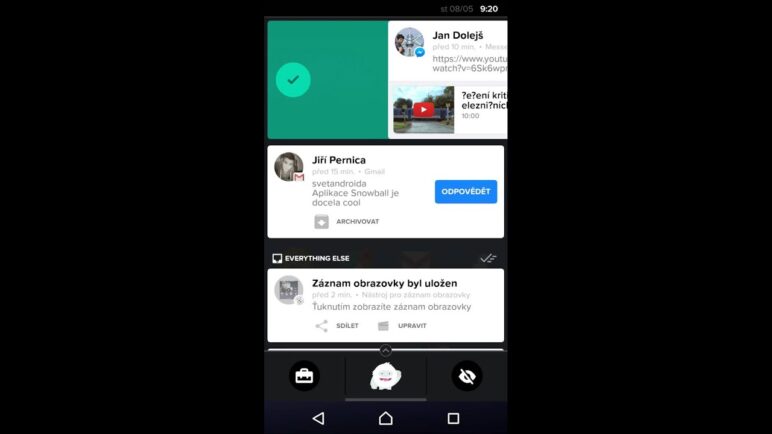


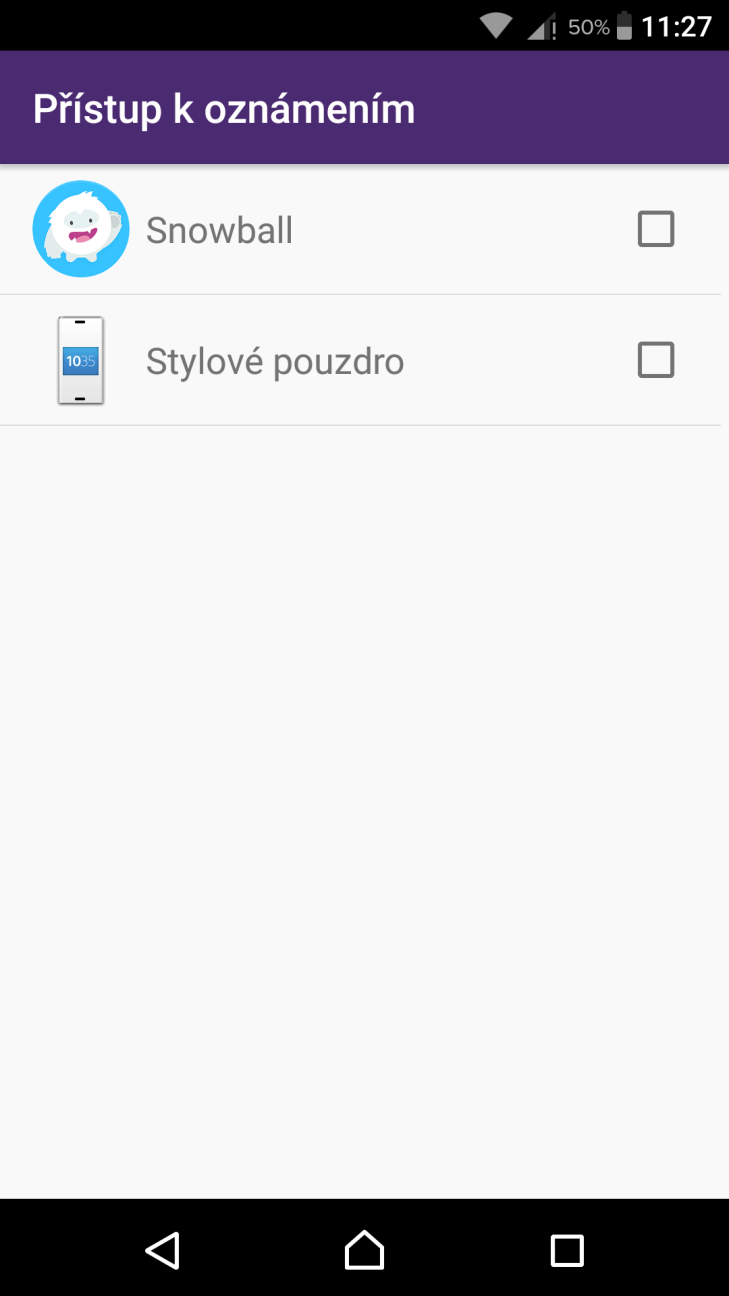

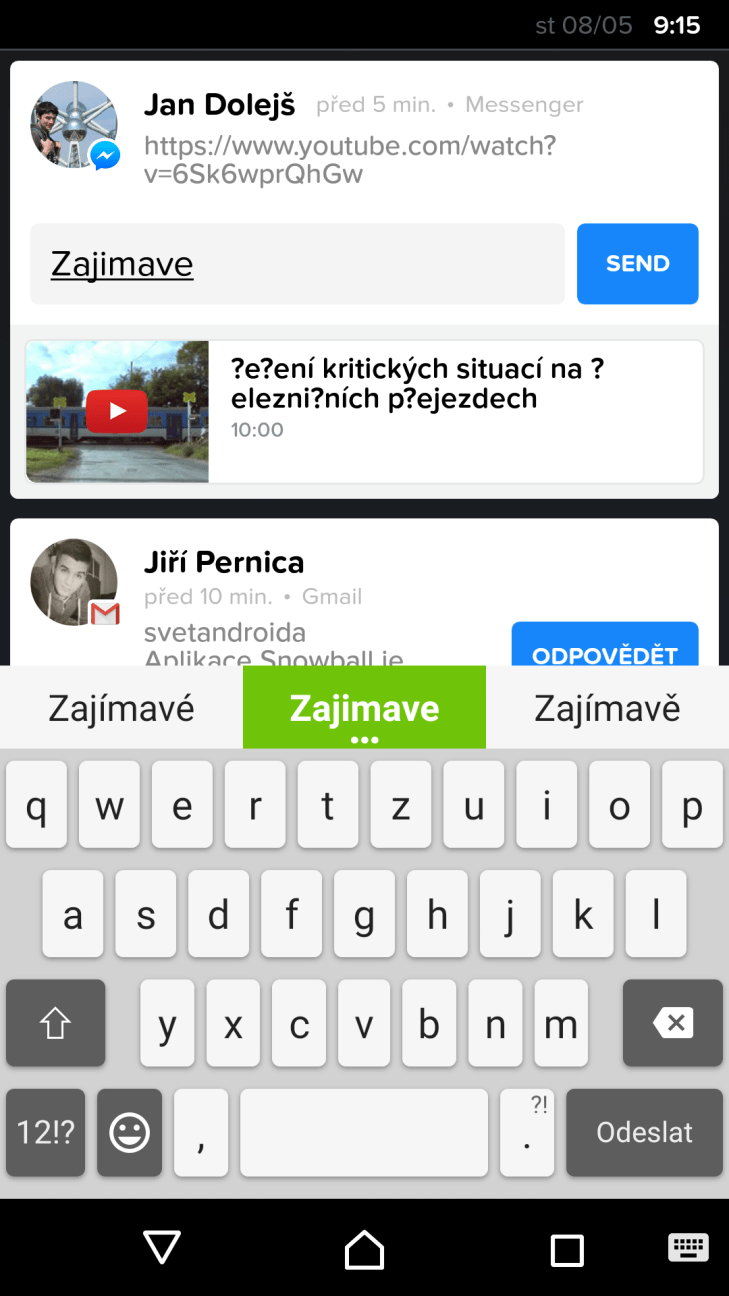
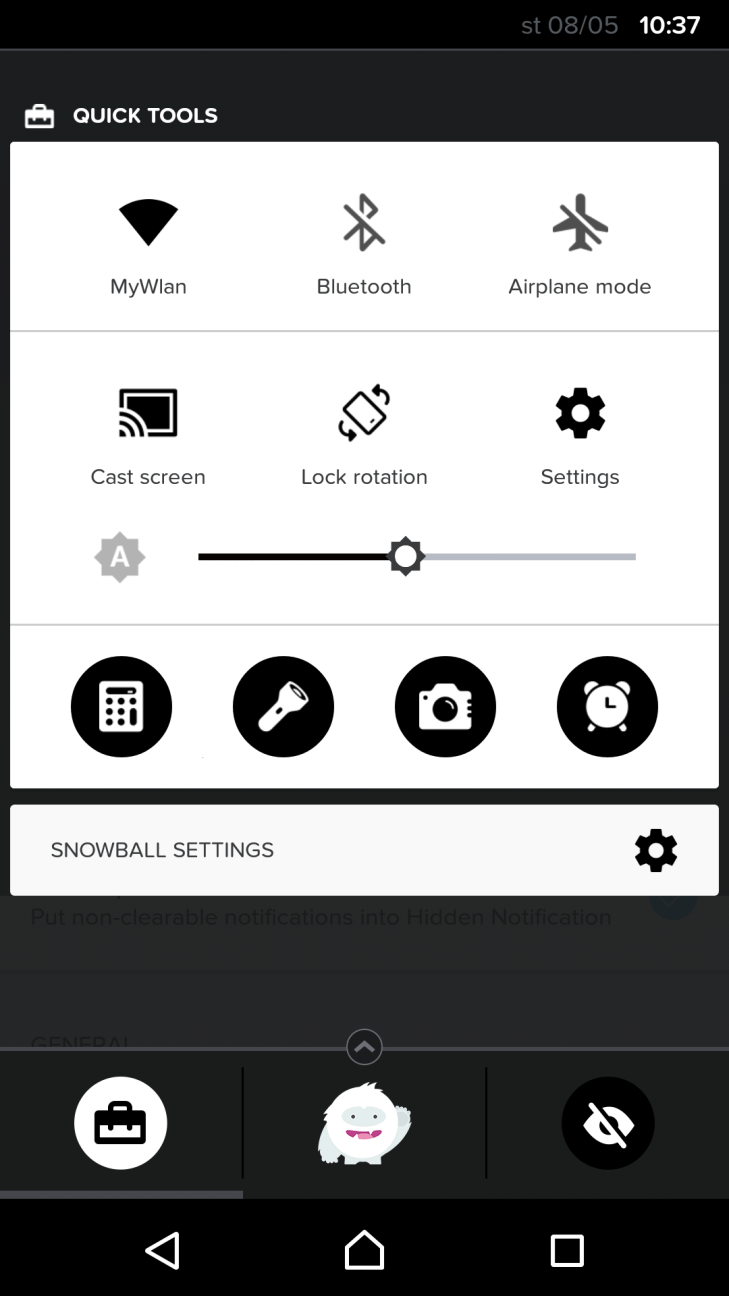



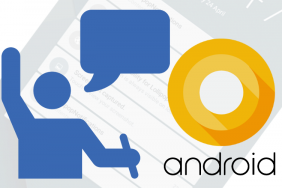
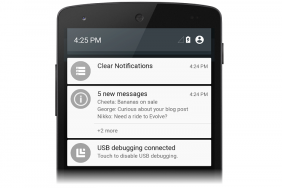
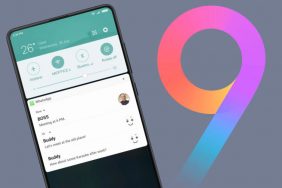
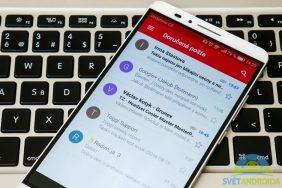
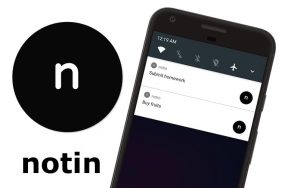
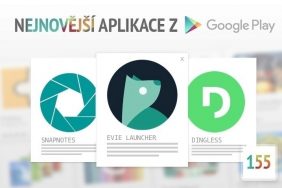
Komentáře (10)
Přidat komentář